Erstellen von Markups in 3D-PDFs
In Bluebeam Revu können Sie Markups zu 3D-PDFs hinzufügen. Markups müssen in einer 2D-Ansicht verankert werden, wobei in der 3D-Ansicht ein Markupanzeiger eingefügt wird, um auf vorhandene Markups hinzuweisen.
Ein Markup auf einem 3D-Inhalt in einem PDF muss zunächst in einer 2D-Einzelansicht verankert werden. Aus diesem Grund wird beim ersten Hinzufügen eines Markups in einem 3D-PDF automatisch eine neue Ansicht erstellt. Anschließend können Sie so viele Markups platzieren, wie Sie möchten. Mit dem ersten Markup, das Sie nach Verschieben der Kamera erstellen, wird ebenfalls eine weitere neue Ansicht erstellt. Die Verwaltung von Ansichten erfolgt über die Seitenleiste „3D-Modellbaum“ oder die Symbolleiste „3D-Hover“.
So platzieren Sie ein Markup in einer neuen Ansicht:
- Verwenden Sie die Werkzeuge für die Maus-Interaktion (
 ) in der Symbolleiste 3D-Hover oder in der Symbolleiste der Seitenleiste 3D-Modellbaum, um das Modell wie gewünscht zu positionieren.
) in der Symbolleiste 3D-Hover oder in der Symbolleiste der Seitenleiste 3D-Modellbaum, um das Modell wie gewünscht zu positionieren. - Klicken Sie auf ein beliebiges Markupwerkzeug und platzieren Sie anschließend das Markup. Es wird eine neue Ansicht mit dem Standardnamen „Markup-Ansicht“ erstellt. In der Liste Ansichten wird neben dem Namen ein Markupanzeiger (
 ) eingeblendet, der darauf hinweist, dass die Ansicht Markups enthält.
) eingeblendet, der darauf hinweist, dass die Ansicht Markups enthält.
Um ein Markup in einer vorhandenen Ansicht zu positionieren, rufen Sie zunächst die Ansicht auf, die Sie mit dem Markup versehen möchten:
-
Wählen Sie aus der Liste der Ansichten
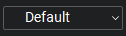 in der Seitenleiste 3D-Modellbaum eine Ansicht aus.
in der Seitenleiste 3D-Modellbaum eine Ansicht aus.- Alternativ können Sie auch in der Symbolleiste 3D-Hover eine Ansicht aus der Liste der Ansichten auswählen.
- Nachdem die Ansicht geladen wurde, können Sie ein Markup platzieren. In der Liste Ansichten wird neben dem Namen der Ansicht ein Markupanzeiger (
 ) eingeblendet, der darauf hinweist, dass die Ansicht Markups enthält.
) eingeblendet, der darauf hinweist, dass die Ansicht Markups enthält.
Solange Sie sich in der Markupansicht befinden, sind 3D-Bilder eingefroren und das Modell kann nicht mehr mit der Maus verschoben werden. Um die Markupansicht zu schließen und wieder mit dem Modell interagieren zu können, wählen Sie eine andere Ansicht über die Liste Ansichten aus.
Ansichten mit Markups werden auf dieselbe Art und Weise aufgerufen wie solche, die keine Markups enthalten: Wählen Sie den Namen der gewünschten Ansicht entweder in der Liste Ansichten der Seitenleiste 3D-Modellbaum oder in der Symbolleiste 3D-Hover aus. Darüber hinaus bietet Bluebeam Revu eine Funktion, mit der Sie Markups im 3D-Modell selbst aufspüren können.
Während der Interaktion mit einem 3D-Modell erscheint ungefähr in dem Bereich, in dem ein Markup platziert wurde, ein blauer Markupanzeiger. Klicken Sie auf die Blase, um zu der Ansicht zu wechseln, die das Markup enthält. Ein Beispiel folgt weiter unten.
Markupanzeiger im interaktiven 3D-Modus:

Zugehörige Markupansicht:

In der Markupliste sind außerdem alle Markups aufgeführt, sowohl für 2D- als auch 3D-Inhalte. Um ein Markup mit der zugehörigen Ansicht erneut aufzurufen, klicken Sie in die Liste.
So sortieren Sie die Markupliste nach 3D-Ansichten:
- Öffnen Sie die Symbolleiste Markupliste und gehen Sie zu Markupliste > Spalten > 3D-Ansicht, um ggf. die Spalte 3D-Ansicht einzublenden.
- Wird die Spalte 3D-Ansicht in der Spaltenliste aufgelistet, können Sie sie über Spalten verwalten einblenden.
- Klicken Sie auf die Spaltenüberschrift 3D-Ansicht, um nach 3D-Ansichten zu sortieren.